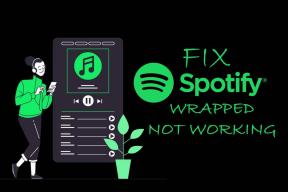Fix SD-kaart niet herkend door pc
Diversen / / November 28, 2021
Fix SD-kaart niet herkend door pc: Als uw SD-kaart niet door uw pc wordt herkend, kan het probleem te maken hebben met stuurprogramma's. In de meeste gevallen wordt het probleem veroorzaakt door verouderde, corrupte of incompatibele stuurprogramma's, hardwareproblemen, apparaatproblemen, enz. Nu wordt de SD-kaart mogelijk niet gedetecteerd in zowel de interne SD-kaartlezer als de USB SD-kaartlezer, zoals we al hebben gedaan hebben besproken dat dit een softwareprobleem is, dus de enige manier om dit te verifiëren is door op een andere manier toegang te krijgen tot de SD-kaart pc. Kijk of de SD-kaart op een andere pc werkt en als dit het geval is, betekent dit dat het probleem zich alleen op uw pc voordoet.

Nu is er een ander probleem, als uw computer kleinere of kleinere SD-kaarten met geheugen herkent, zoals 1 GB of 2 GB maar kan een SDHC-kaart van 4 GB, 8 GB of hoger niet lezen, dan is de interne lezer van uw computer geen SDHC meewerkend. Aanvankelijk kon de SD-kaart slechts een maximale capaciteit van 2 GB hebben, maar later werd de SDHC-specificatie ontwikkeld om de capaciteit van SD-kaarten te vergroten tot 32 of 64 GB. Computers die vóór 2008 zijn gekocht, zijn mogelijk niet SDHC-compatibel.
Een ander geval is dat uw SD-kaart wordt herkend door de pc, maar wanneer u naar Verkenner gaat, is er geen station waarop de SD-kaart wordt weergegeven, wat in feite betekent dat uw pc de SD-kaart niet heeft herkend. Laten we dus zonder tijd te verspillen eens kijken hoe we de SD-kaart die niet door pc wordt herkend, daadwerkelijk kunnen repareren met behulp van de onderstaande gids voor probleemoplossing.
Inhoud
- Zorg voor de volgende dingen voordat u de onderstaande stappen probeert:
- Fix SD-kaart niet herkend door pc
- Methode 1: SD-kaart uitschakelen en opnieuw inschakelen
- Methode 2: Wijzig de stationsletter van de SD-kaart
- Methode 3: BIOS opslaan in standaardconfiguratie
- Methode 4: SD-kaartstuurprogramma's bijwerken
- Methode 5: verwijder uw SD-kaartlezer
Zorg voor de volgende dingen voordat u de onderstaande stappen probeert:
1.Probeer stof van uw SD-kaartlezer te verwijderen en maak ook uw SD-kaart schoon.
2. Controleer of uw SD-kaart op een andere pc werkt, zodat u zeker weet dat deze niet defect is.
3. Kijk of een andere SD-kaart goed werkt of niet.
4. Zorg ervoor dat de SD-kaart niet is vergrendeld, schuif de schakelaar naar beneden om deze te ontgrendelen.
5. Het laatste wat u moet doen, is controleren of uw SD-kaart kapot is, in welk geval geen enkele SD- of SDHC-kaart werkt en de onderstaande stappen het probleem niet oplossen.
Fix SD-kaart niet herkend door pc
Zorg ervoor dat Maak een herstelpunt voor het geval er iets misgaat.
Methode 1: SD-kaart uitschakelen en opnieuw inschakelen
1.Druk op Windows-toets + R en typ vervolgens devmgmt.msc en druk op Enter om Apparaatbeheer te openen.

2.Uitvouwen SD-hostadapters of apparaten met geheugentechnologie waaronder u uw apparaat Realtek PCI-E-kaartlezer ziet.
3. Klik er met de rechtermuisknop op en selecteer Uitschakelen, het zal om bevestiging vragen, selecteer Ja om door te gaan.
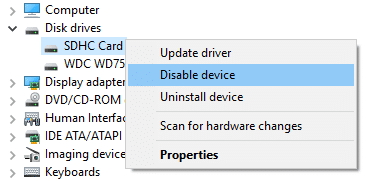
4.Klik nogmaals met de rechtermuisknop en selecteer Inschakelen.
5. Dit zal zeker de SD-kaart oplossen die niet wordt herkend door het pc-probleem, zo niet, ga dan opnieuw naar apparaatbeheer.
6. Breid deze keer draagbare apparaten uit, klik met de rechtermuisknop op de apparaatletter van uw SD-kaart en selecteer Uitzetten.

7.Klik nogmaals met de rechtermuisknop en selecteer Inschakelen.
Methode 2: Wijzig de stationsletter van de SD-kaart
1.Druk op Windows-toets + R typ vervolgens diskmgmt.msc en druk op Enter.
2.Klik nu met de rechtermuisknop op uw SD-kaart en selecteer Wijzig stationsletter en paden.

3.Klik nu in het volgende venster op Verander knop.

4.Selecteer vervolgens in de vervolgkeuzelijst een willekeurig alfabet behalve het huidige en klik op OK.

5. Dit alfabet wordt de nieuwe stationsletter voor de SD-kaart.
6.Nog een keer kijken of je dat kunt Fix SD-kaart niet herkend door pc kwestie of niet.
Methode 3: BIOS opslaan in standaardconfiguratie
1.Zet uw laptop uit, vervolgens aan en tegelijkertijd druk op F2, DEL of F12 (afhankelijk van uw fabrikant) om aan te gaan BIOS-instellingen.

2. Nu moet je de reset-optie vinden om laad de standaardconfiguratie en het kan worden genoemd als Resetten naar standaard, Fabrieksinstellingen laden, BIOS-instellingen wissen, Standaardinstellingen laden, of iets dergelijks.

3.Selecteer het met uw pijltjestoetsen, druk op Enter en bevestig de bewerking. Jouw BIOS zal nu zijn. gebruiken standaard instellingen.
4. Probeer opnieuw in te loggen met het laatste wachtwoord dat u zich herinnert op uw pc.
Methode 4: SD-kaartstuurprogramma's bijwerken
1.Druk op Windows-toets + R en typ vervolgens devmgmt.msc en druk op Enter om Apparaatbeheer te openen.

2. Vouw SD-hostadapters of schijfstations uit, klik met de rechtermuisknop op uw SD-kaart en selecteer: Stuurprogramma bijwerken.

3. Kies vervolgens: Zoek automatisch naar bijgewerkte stuurprogrammasoftware.

4. Start uw pc opnieuw op om wijzigingen op te slaan. Als het probleem zich blijft voordoen, volgt u de volgende stap.
5. Selecteer opnieuw Stuurprogramma bijwerken, maar kies deze keer 'Zoek op mijn computer naar stuurprogramma's.‘

6.Klik vervolgens onderaan op ‘Laat me kiezen uit een lijst met beschikbare stuurprogramma's op mijn computer.‘

7.Selecteer het nieuwste stuurprogramma in de lijst en klik op Volgende.

8.Laat de Windows-stuurprogramma's installeren en sluit alles af.
9. Start uw pc opnieuw op om de wijzigingen op te slaan en mogelijk kunt u: Fix SD-kaart niet herkend door pc-probleem.
Methode 5: verwijder uw SD-kaartlezer
1.Druk op Windows-toets + R en typ vervolgens “devmgmt.msc” en druk op Enter om Apparaatbeheer te openen.

2. Vouw SD-hostadapters of schijfstations uit en klik met de rechtermuisknop op uw SD-kaart en selecteer Verwijderen.
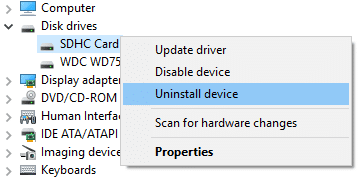
3.Als u om bevestiging wordt gevraagd, selecteert u Ja.
4. Start opnieuw op om wijzigingen op te slaan en Windows zal automatisch de standaardstuurprogramma's voor de USB installeren.
Aanbevolen voor jou:
- Herstel foutcode voor cd- of dvd-station 39
- Fix De uitzondering onbekende software-uitzondering (0xe0434352)
- Hoe te repareren USB werkt niet Foutcode 39
- Fix dvd/cd-rom-foutcode 19 op Windows 10
Dat heb je met succes Fix SD-kaart niet herkend door pc maar als je nog vragen hebt over deze handleiding, stel ze dan gerust in het commentaargedeelte.